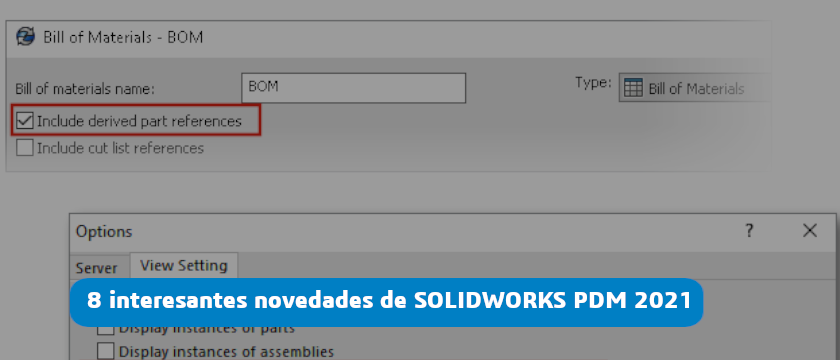
8 novedades interesantes de SOLIDWORKS PDM 2021
Hoy hemos celebrado el segundo día de nuestras EasyTalks 2020. Este año no pudimos darnos un abrazo ni comer los pinchitos del descanso 😉 pero bueno, la calidad del evento esperamos que os haya parecido la misma, o mejor, que otros años.
En nuestra primera jornada hablamos de las novedades de SOLIDWORKS CAD 2021 y del diseño en la nube con 3DExperience.
El próximo jueves hablaremos de las novedades de simulacion y visualización. ¡Te esperamos!
Novedades PDM 2021
SOLIDWORKS® PDM tiene tres versiones. SOLIDWORKS PDM Standard se incluye con SOLIDWORKS Professional y SOLIDWORKS Premium, y está disponible como licencia adquirida de forma independiente para los usuarios que no sean de SOLIDWORKS. Ofrece capacidades de administración de datos estándar para un número reducido de usuarios.
Por otro lado, SOLIDWORKS PDM Professional es una solución completa de gestión de datos para un pequeño o gran número de usuarios y está disponible como un producto adquirido por separado.
1.Personalización de columnas
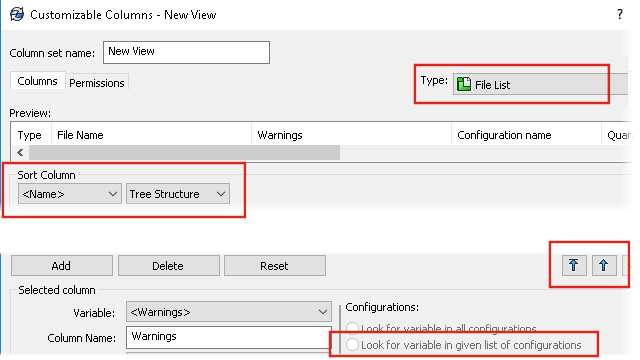
SOLIDWORKS PDM ofrece flexibilidad y control para conjuntos de columnas. Puedes asignar varios conjuntos de columnas a usuarios o grupos para todos los tipos de conjunto de columnas. En el Explorador de archivos de SOLIDWORKS PDM, puedes ver la lista de archivos en función de los conjuntos de columnas asignados.
| Tipo | Disponible en |
|---|---|
| Detalles del archivo | • Pestaña Contiene • Pestaña Dónde se utiliza |
| Operaciones de archivo | • Cuadro de diálogo Cambiar estado • Cuadro de diálogo Registrar • Cuadro de diálogo Traer • Cuadro de diálogo Obtener • Cuadro de diálogo Deshacer traer |
Configuración de conjuntos de columnas
El cuadro de diálogo Columnas personalizables tiene nuevas características que permiten configurar conjuntos de columnas.
Pestaña columnas:
| Opción | Descripción |
|---|---|
 | Los controles para subir y bajar permiten organizar las columnas. |
| Ordenar columna | Define una columna de orden predeterminado y la dirección de ordenación de cada conjunto de columnas. |
| Restablecer | Restaura las columnas al modo predeterminado para el tipo de conjunto de columnas. |
| Buscar variable en una lista de configuraciones determinada | Permite introducir un nombre de configuración y agregarlo a la lista de configuraciones. |
Pestaña Permisos:
| Opción | Descripción |
|---|---|
| Vista | Asigna un conjunto de columnas a un usuario o grupo. |
| Preferido | Asigna un conjunto de columnas como preferido para usuarios o grupos. |
2. Admisión de referencias a la lista de cortes en una lista de materiales
calculada
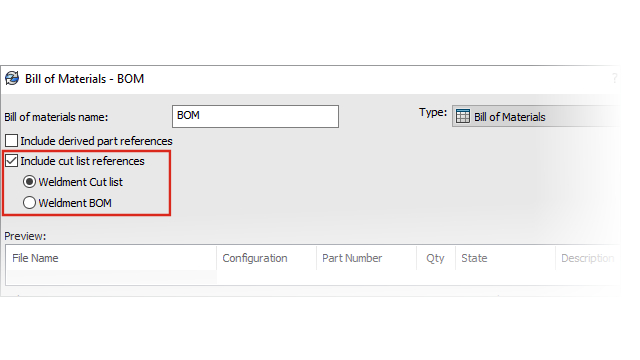
Puedes configurar una lista de materiales calculada (LDM) para incluir referencias la una lista de cortes y exportarla a un archivo XML.
Si un elemento de la lista de cortes se define como Excluir de lista de cortes en SOLIDWORKS, no se muestra en la LDM calculada.
3. Mejoras en el Explorador de archivos de SOLIDWORKS PDM
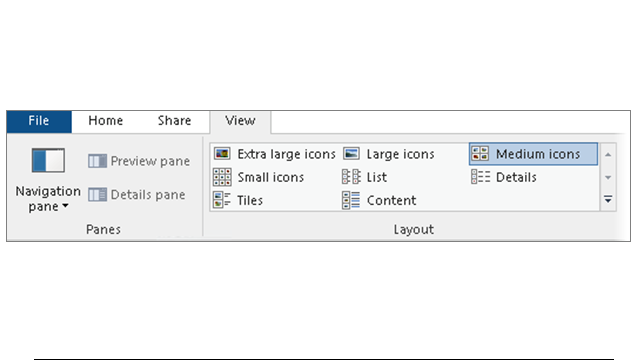
El control de la cinta del Explorador de archivos de Microsoft® Windows® también está disponible en el Explorador de archivos de SOLIDWORKS PDM.
Actualmente, en el Explorador de archivos de SOLIDWORKS PDM, solo se admiten los comandos Ver y otros comandos del control de la cinta.
- Los iconos de estado del flujo de trabajo junto al nombre del estado de la vista de lista de archivos hacen que sea más fácil identificar el estado del archivo.
- Utilice Atrás y Adelante en la barra de dirección y vuelva al archivo seleccionado anteriormente.
- Los atajos de teclado para los comandos más utilizados:
| Acción | Métodod abreviado de teclado |
|---|---|
| Registrar | CTRL + I |
| Traer | CTRL + O |
| Deshacer Traer | CTRL + U |
| Cambiar estado | CTRL + T |
4. Cambios de iconos de estados y transiciones de flujo de trabajo
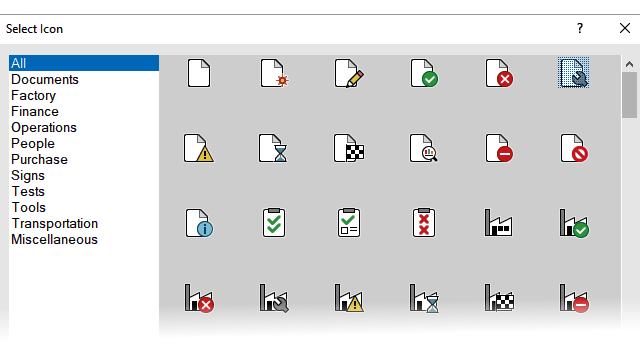
SOLIDWORKS PDM tiene nuevos iconos de estados y transiciones de flujo de trabajo. Los colores y la apariencia de los iconos existentes se han mejorado.
En el cuadro de diálogo Seleccionar icono, los iconos se agrupan en categorías que facilitan el proceso de selección.
5. Vista Treehouse en la pestaña Dónde se utiliza
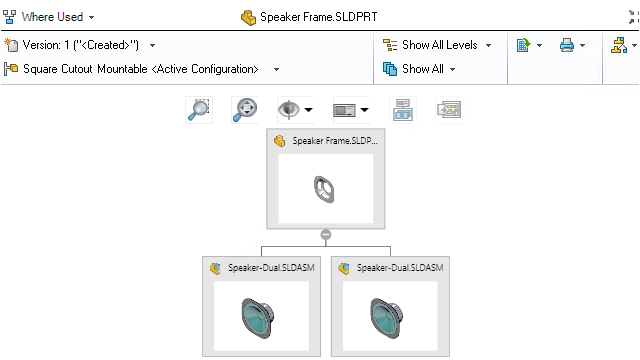
SOLIDWORKS PDM 2021 extiende la vista de Treehouse en la pestaña Contiene de la pestaña Lugar de uso. Esto te ayuda a ver todas las relaciones principales del hijo seleccionado en un formato jerárquico y gráfico.
*Disponible solo en SOLIDWORKS PDM Professional.
6. Mejoras en el rendimiento de SOLIDWORKS PDM
SOLIDWORKS PDM 2021 ha mejorado el rendimiento de las operaciones basadas en archivos y los flujos de trabajo relacionados.
Vamos a ver esas mejoras en detalle:
Agregar archivos, registrar y cambiar estado
Las mejoras en el rendimiento del sistema te ayudan a abrir, agregar, registrar y cambiar el estado de los archivos rápidamente con una estructura de referencias de gran tamaño. La operación de agregar archivos es entre 1,5 y 3 veces más rápida. Las operaciones de registro y cambio de estado son aproximadamente un 25 % más rápidas.
*El nivel de mejora puede variar en función del número de archivos, el ancho de banda de la red y los núcleos de CPU.
Destruir
Puedes destruir más rápidamente archivos o carpetas. La operación es mucho más rápida cuando se destruye un gran número de archivos.
Otras operaciones y flujos de trabajo
Se ha mejorado considerablemente el rendimiento de las siguientes operaciones:
- En el caso de las carpetas que contienen un gran número de archivos:
- Registrar y traer un archivo
- Agregar un nuevo archivo arrastrando o copiando y pegando
- Crear un nuevo archivo a partir de una plantilla
- En el caso de los ensamblajes con un gran número de componentes en un único nivel, al trabajar en SOLIDWORKS:
- Abrir archivos
- Guardar archivos
- Cambiar entre ventanas
- Editar el nombre de un archivo de destino en el cuadro de diálogo Copiar árbol en un entorno de alta latencia
- Utilizar Copiar árbol cuando se ha agregado una configuración de usuario para borrar valores de variables
7. Visualización de las referencias de piezas derivadas
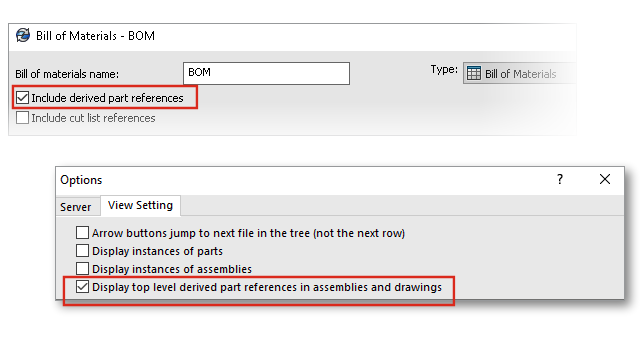
Se ha mejorado la admisión de las referencias de piezas derivadas y puedes verlas en las pestañas de la vista de archivos y en el complemento de SOLIDWORKS PDM.
- LDM calculada.
Puedes configurar una LDM calculada para que incluya las referencias de piezas derivadas.
- Pestañas Contiene y Dónde se utiliza
Puedes ver las referencias de piezas derivadas en las pestañas Contiene y Dónde se utilizan independientemente de la configuración seleccionada. Anteriormente, las referencias de piezas derivadas solo se mostraban cuando se seleccionaba la opción No mostrar configuraciones para la configuración.
- Complemento de SOLIDWORKS PDM
En SOLIDWORKS, haga clic en Herramientas > SOLIDWORKS PDM > Opciones. En la pestaña Ver configuración, puedes ver las referencias de piezas derivadas de nivel superior en la estructura de referencias de ensamblajes y dibujos.
También puedes ver las referencias de piezas derivadas de 3D Interconnect en la estructura de referencias del archivo de pieza principal.
8. Uso de las opciones de Lista de materiales definidas en SOLIDWORKS
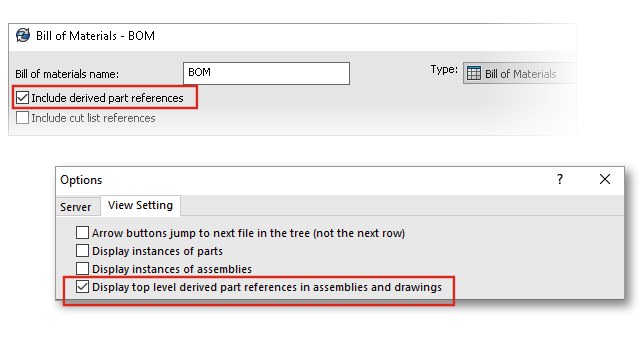
SOLIDWORKS PDM utiliza la configuración de visualización de los componentes de la lista de materiales que se especifica en SOLIDWORKS.
En SOLIDWORKS, en el PropertyManager Propiedades de configuración, los parámetros que se especifican en las opciones de Lista de materiales también se admiten en las LDM calculadas de SOLIDWORKS PDM.
En SOLIDWORKS, la opción Promover para Visualización de componente hijo cuando se utiliza como subensamblaje disuelve los subensamblaje en la LDM y muestra los componentes hijos. Las LDM calculadas siguen este comportamiento para las referencias del subensamblaje que están definidas para Promover.
*Esta opción solo se aplica a LDM calculadas. El ensamblaje se incluye como referencia en las pestañas Contiene y Dónde se utiliza.
En SOLIDWORKS, la opción Vincular a configuración padre para El número de pieza se visualiza cuando se utiliza en una lista de materiales establece la configuración para utilizar el mismo número de pieza que la configuración padre. Si defines esta opción, la LDM calculada utiliza el número de pieza de la configuración padre.
*Esta opción solo está disponible para configuraciones derivadas.
Autor: Ana Belén Bouza
Soy Ingeniera en Automática y Electrónica Industrial. Además soy consultora certificada de SOLIDWORKS PDM con experiencia en Desarrollo de Software.

